Suunto 5 Peak Podręcznik użytkownika
Nawigacja
Nawigacja według wysokości
Jeśli nawigujesz po trasie zawierającej informacje o wysokości, możesz także nawigować poprzez zwiększanie i obniżanie wysokości, korzystając z ekranu profilu wysokości. Na ekranie głównym nawigacji (gdzie widoczna jest trasa) naciśnij środkowy przycisk, aby przełączyć na ekran profilu wysokości.
Na ekranie profilu wysokości wyświetlane są następujące informacje:
- góra: aktualna wysokość
- środek: profil wysokości przedstawiający bieżące położenie
- dół: pozostałe wejście lub zejście (naciśnij lewy górny przycisk, aby zmienić widoki)

Jeśli oddalisz się nadmiernie od trasy, gdy korzystasz z nawigacji według wysokości, zegarek wyświetli komunikat Zboczenie z trasy na ekranie profilu wysokości. Jeśli zobaczysz ten komunikat, przewiń do ekranu nawigacji na trasie, aby powrócić na szlak i kontynuować nawigację według wysokości.
Wysokościomierz
Suunto 5 Peak używa sygnału GPS do pomiaru wysokości. W optymalnych warunkach przesyłania sygnału, przy których nie występują typowe błędy w obliczaniu pozycji GPS, odczyt wysokości GPS powinien z dobrą dokładnością wskazywać wysokość nad poziomem morza.
Ponieważ Suunto 5 Peak mierzy wysokość wyłącznie na podstawie sygnału GPS, gdy nie jest ustawiony tryb maksymalnej dokładności GPS, może dojść do błędu filtrowania i potencjalnie zakłócenia odczytów wysokości.
Jeśli potrzebne są dokładne odczyty wysokości, podczas rejestracji należy ustawić tryb GPS Najlepsza.
Wysokości GPS nie należy jednak uważać za bezwzględną nawet w trybie najlepszej dokładności. Jest to szacunek rzeczywistej wysokości, a dokładność tego szacowania zależy w dużym stopniu od panujących warunków.
Trasy
Możesz używać Suunto 5 Peak do nawigowania po trasie.
Aby nawigować po trasie:
- Naciśnij prawy górny przycisk, aby uruchomić interfejs.
Przewiń do pozycji Nawigacja i naciśnij środkowy przycisk.
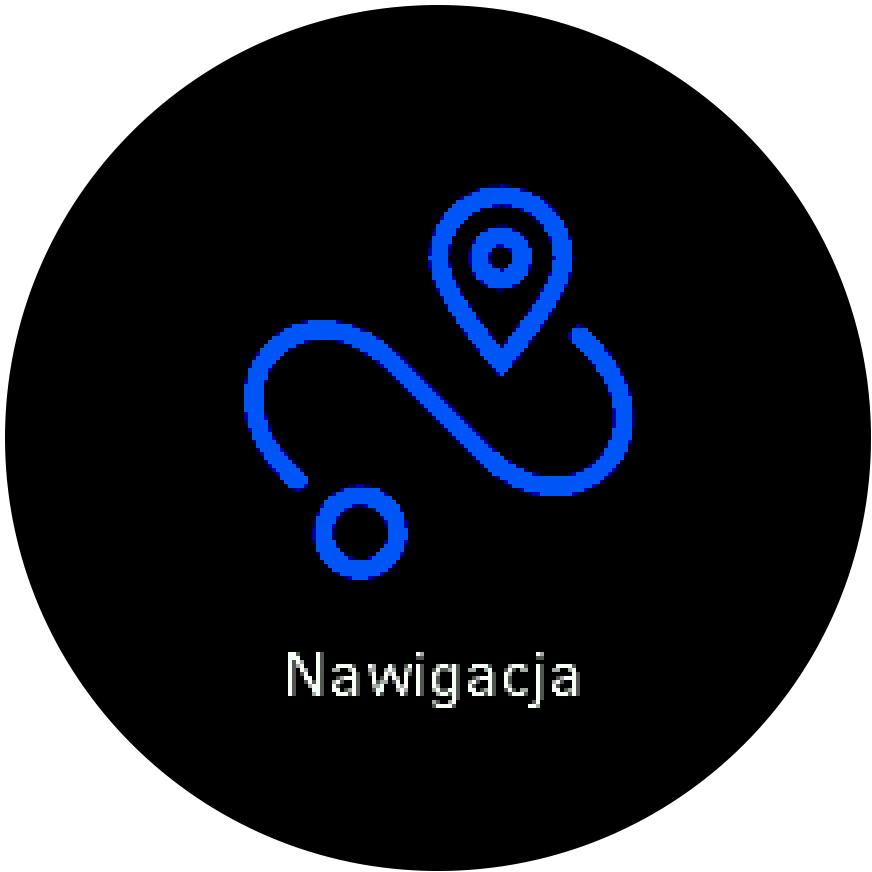
Przewiń do pozycji Trasy i naciśnij środkowy przycisk w celu wyświetlenia listy tras.
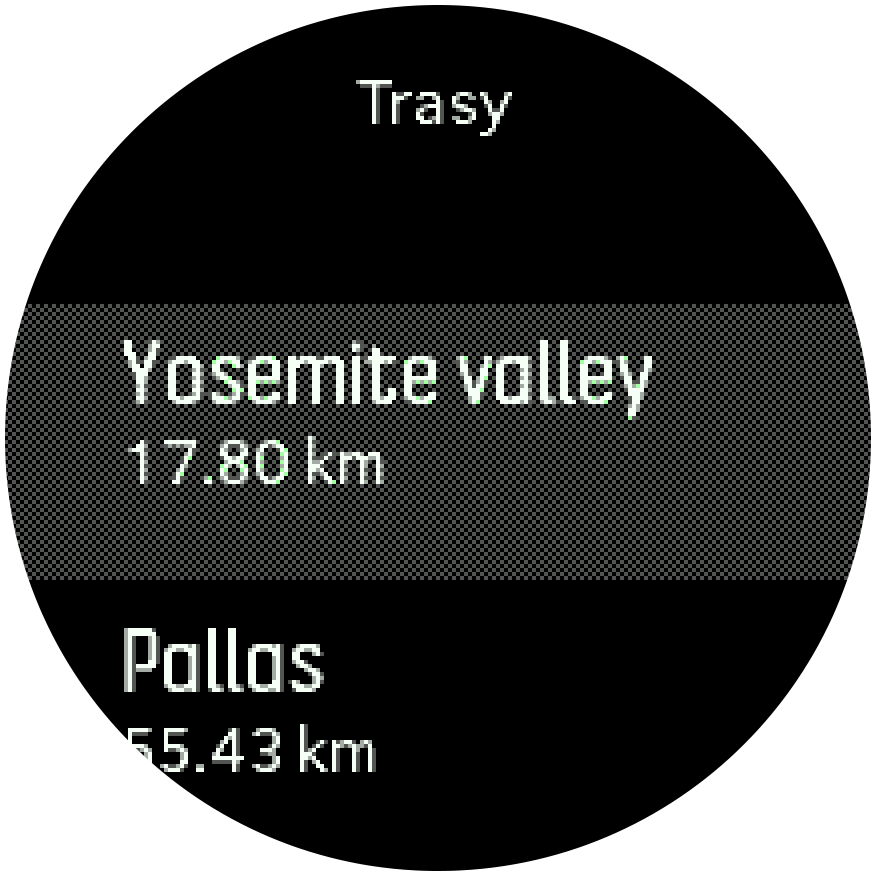
Przewiń do trasy, do której chcesz nawigować, następnie naciśnij środkowy przycisk.

Wybierz Rozpocznij ćwiczenia, jeśli chcesz korzystać z trasy podczas ćwiczeń, lub wybierz Tylko nawiguj, aby tylko nawigować po trasie.
UWAGA:Jeśli trasa ma służyć tylko do nawigacji, żadne dane nie zostaną zapisane w aplikacji Suunto.
Ponownie naciśnij prawy górny przycisk w dowolnej chwili, aby zatrzymać nawigację.
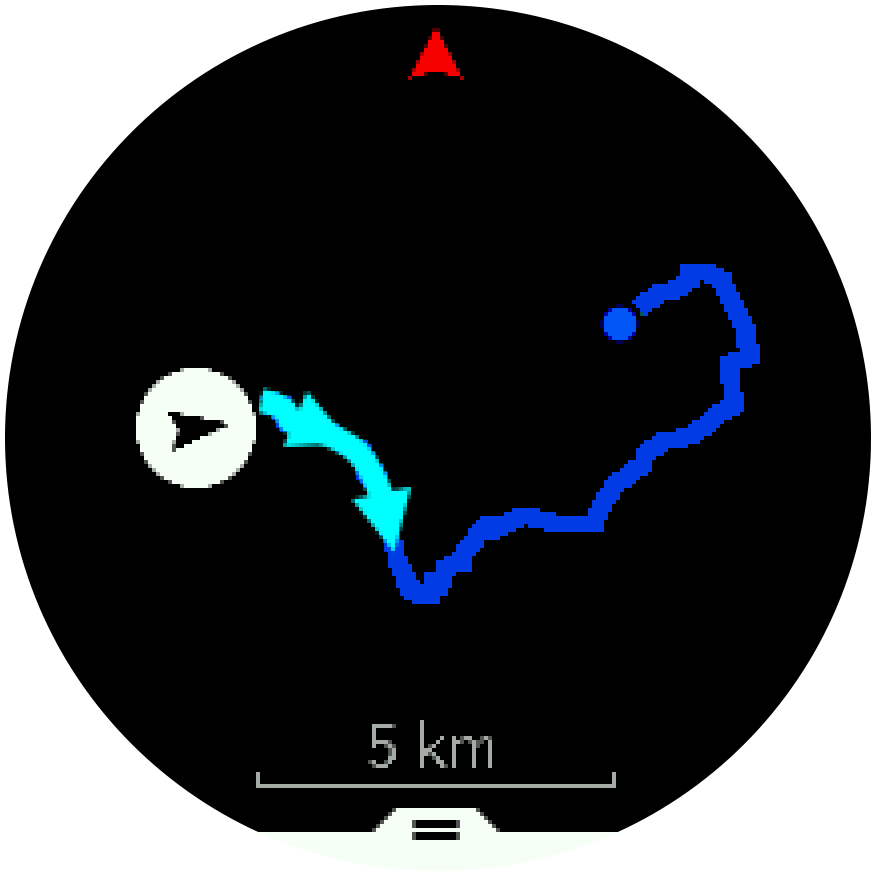
W widoku szczegółowym można zbliżać i oddalać mapę poprzez przytrzymanie przyciśniętego środkowego przycisku. Dostosuj poziom zbliżenia za pomocą prawego górnego i prawego dolnego przycisku.
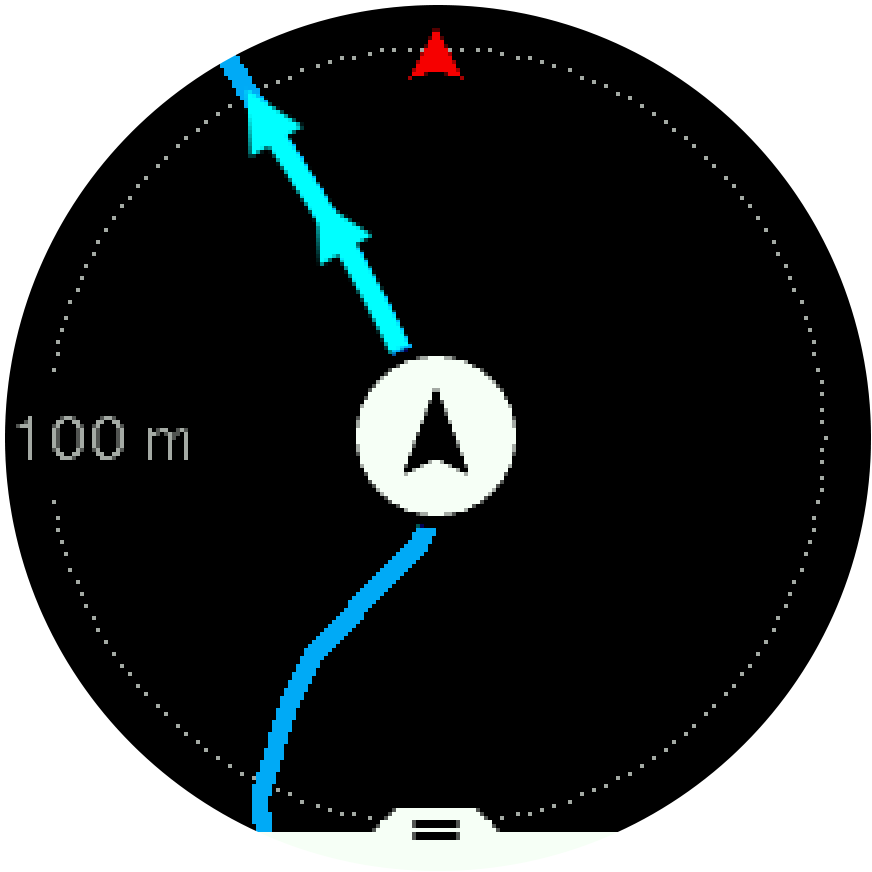
W widoku nawigacji można nacisnąć dolny przycisk, aby wyświetlić listę skrótów. Skróty zapewniają szybki dostęp do działań nawigacyjnych, takich jak zapisywanie bieżącej lokalizacji lub wybieranie innej trasy do nawigacji.
Można także rozpocząć ćwiczenia z listy skrótów. Wybór Rozpocznij ćwiczenia otwiera menu trybów sportowych – można wówczas rozpocząć rejestrowanie ćwiczenia. Gdy ćwiczenie dobiegnie końca, zakończy się także nawigacja.
Wszystkie tryby sportowe z GPS są również wyposażone w opcję wyboru trasy. Patrz: Nawigacja podczas treningu.
Wskazówki dotyczące nawigacji
Podczas nawigacji na trasie zegarek pomaga w pozostaniu na odpowiedniej ścieżce poprzez wyświetlanie powiadomień w trakcie poruszania się po trasie.
Na przykład, jeśli oddalisz się o więcej niż 100 m (330 stóp) od trasy, zegarek powiadomi o zejściu ze ścieżki, a także poinformuje, gdy powrócisz na trasę.
Po osiągnięciu punktu drogi lub punktu POI zostaje wyświetlony komunikat informacyjny przedstawiający dystans i szacowany czas na trasie (ETE) do następnego punktu drogi lub punktu POI.
W przypadku nawigowania na trasie, która przecina się jak cyfra 8, gdy na skrzyżowaniu skręcisz w niewłaściwą stronę, zegarek przyjmie, że celowo poruszasz się w innym kierunku na trasie. Zegarek wskazuje następny punkt drogi na podstawie bieżącego, nowego kierunku. Zwracaj uwagę na szlak powrotny, aby poruszać się w odpowiednią stronę, gdy trasa jest skomplikowana.
Nawigacja szczegółowa
Podczas tworzenia tras w aplikacji Suunto można aktywować szczegółowe instrukcje nawigacji. Po przeniesieniu trasy na zegarek i użyciu jej do nawigacji zegarek podaje szczegółowe instrukcje z ostrzeżeniem dźwiękowym oraz informacją, w którą stronę skręcić.
Znajdowanie punktu wyjściowego
W przypadku używania systemu GPS do rejestrowania aktywności zegarek Suunto 5 Peak automatycznie zapisuje punkt początkowy ćwiczenia. Za pomocą funkcji Znajdowanie punktu wyjściowego zegarek Suunto 5 Peak może poprowadzić użytkownika bezpośrednio do punktu początkowego.
Aby włączyć funkcję Znajdowanie punktu wyjściowego:
- Podczas rejestracji aktywności naciskaj środkowy przycisk, aż do wyświetlenia ekranu nawigacji.
- Naciśnij prawy dolny przycisk, aby uruchomić interfejs.
- Przewiń do pozycji Znajdowanie punktu wyjściowego i naciśnij środkowy przycisk, aby ją wybrać.
- Naciśnij lewy dolny przycisk, aby zamknąć i powrócić do ekranu nawigacji.
Wskazówki nawigacji będą wyświetlane na ostatnim ekranie w wybranym trybie sportowym.
Nawigacja „skręt po skręcie” dzięki Komoot
Jeśli jesteś członkiem społeczności Komoot, możesz znaleźć lub zaplanować szlaki dzięki Komoot i zsynchronizować je z Suunto 5 Peak za pomocą aplikacji Suunto. Co więcej, nagrane zegarkiem ćwiczenia zostaną automatycznie zsynchronizowane z Komoot.
W przypadku używania nawigacji po szlakach z Suunto 5 Peak w połączeniu ze szlakami z Komoot zegarek podaje instrukcje skręt po skręcie z ostrzeżeniem dźwiękowym oraz informację, w którą stronę skręcić.

Korzystanie z nawigacji „skręt po skręcie” dzięki Komoot
- Zarejestruj się w witrynie Komoot.com
- W aplikacji Suunto wybierz usługę partnera.
- Wybierz Komoot i nawiąż połączenie, używając danych logowania, które posłużyły do rejestracji w Komoot.
Wszystkie wybrane lub zaplanowane szlaki w Komoot (zwane także „trasami”) zostaną automatycznie zsynchronizowane do aplikacji Suunto, skąd można je łatwo przenieść na zegarek.
Wykonaj instrukcje zawarte w sekcji Trasy i wybierz szlak z Komoot, aby włączyć instrukcje „skręt po skręcie”.
Aby uzyskać więcej informacji o partnerstwie między Suunto i Komoot, patrz http://www.suunto.com/komoot
Aplikacja Komoot nie jest obecnie dostępna w Chinach.
Punkty POI
Interesujący punkt (POI) to specjalna lokalizacja, taka jak miejsce biwakowania czy panorama na szlaku, którą można zapisać do późniejszej nawigacji. Punkty POI w aplikacji Suunto można tworzyć z mapy, nie będąc w danej lokalizacji POI. Tworzenie punktu POI w zegarku polega na zapisaniu bieżącej lokalizacji.
Definicja każdego punktu POI zawiera następujące elementy:
- Nazwa punktu POI
- Typ punktu POI
- Data i godzina utworzenia
- Szerokość geograficzna
- Długość geograficzna
- Wzniesienie
W pamięci zegarka można przechowywać do 250 punktów POI.
Nawigowanie do punktu POI
Możesz nawigować do dowolnego punktu POI znajdującego się na liście punktów POI zegarka.
Podczas nawigowania do punktu POI zegarek korzysta z odbiornika GPS w trybie pełnej mocy.
Aby nawigować do punktu POI:
- Naciśnij prawy górny przycisk, aby uruchomić interfejs.
- Przewiń do pozycji Nawigacja i naciśnij środkowy przycisk.
- Przewiń do pozycji Punkty POI i naciśnij środkowy przycisk w celu wyświetlenia listy punktów POI.
- Przewiń do punktu POI, do którego chcesz nawigować, następnie naciśnij środkowy przycisk.
- Naciśnij górny przycisk, aby rozpocząć nawigację.
Aby zatrzymać nawigację, w dowolnej chwili ponownie naciśnij górny przycisk.
Gdy się poruszasz, nawigacja według punktu POI oferuje dwa widoki:
Widok punktu POI ze wskaźnikiem kierunku i odległością do punktu POI

widok mapy z bieżącą lokalizacją względem punktu POI i szlakiem powrotnym (przebytą drogą)
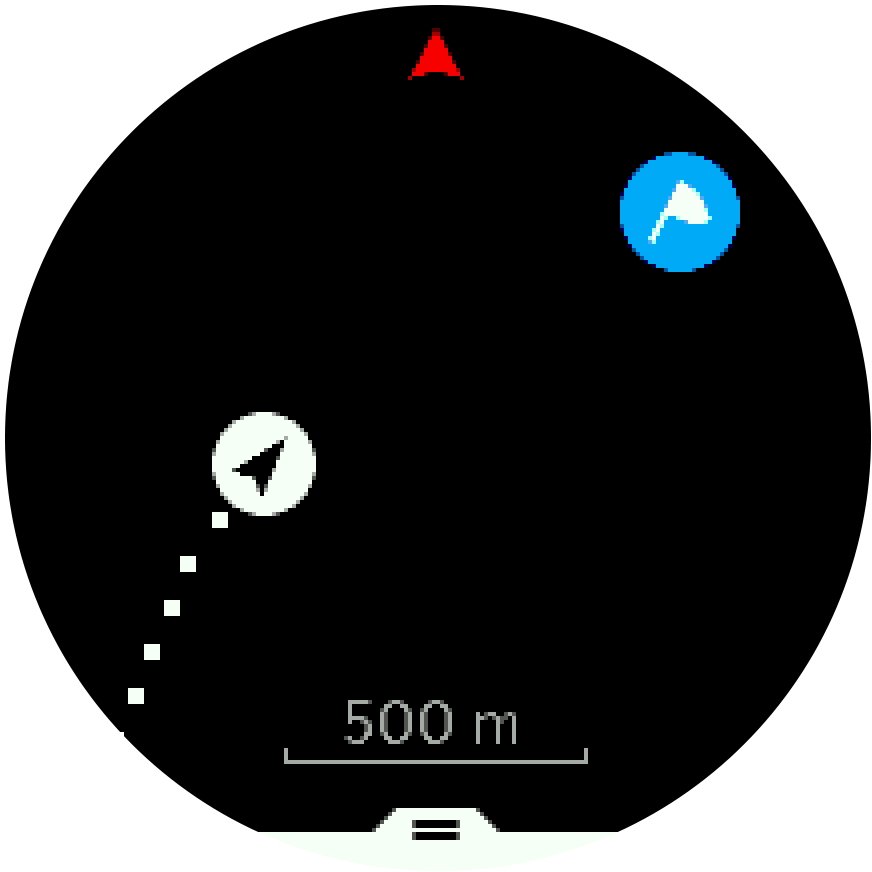
Naciśnij środkowy przycisk, aby przełączyć między widokami. Gdy skończysz się poruszać, zegarek nie może określić, w którym kierunku zmierzasz na podstawie wskazań GPS.
W widoku punktu POI dotknij ekranu, aby zobaczyć dodatkowe informacje w dolnym wierszu, takie jak różnica wysokości między bieżącą pozycją a punktem POI, a także szacowany czas przybycia (ETA) i czas na trasie (ETE).
W widoku mapy pobliskie punkty POI są widoczne w kolorze szarym. Naciśnij lewy górny przycisk, aby przełączyć między widokiem ogólnym mapy a bardziej szczegółowym widokiem. W widoku szczegółowym dostosuj poziom zbliżenia poprzez naciśnięcie środkowego przycisku i zbliżenie lub oddalenie za pomocą przycisku górnego i dolnego.
Podczas nawigacji naciśnij prawy dolny przycisk, aby otworzyć listę skrótów. Skróty zapewniają szybki dostęp do szczegółów i działań punktów POI, takich jak zapisywanie bieżącej lokalizacji lub wybieranie innego punktu POI do nawigacji oraz kończenie nawigacji.
Typy punktów POI
Na zegarku Suunto 5 Peak dostępne są następujące typy punktów POI:
| ogólny interesujący punkt | |
| Ściółka (zwierzęca, do polowania) | |
| Start (początek trasy lub szlaku) | |
| Gruba zwierzyna (zwierzęta, do polowania) | |
| Ptak (zwierzęta, do polowania) | |
| Budynek, dom | |
| Kawiarnia, żywność, restauracja | |
| Obóz, kemping | |
| Samochód, parking | |
| Jaskinia | |
| Klif, wzgórze, góra, dolina | |
| Wybrzeże, jezioro, rzeka, woda | |
| Skrzyżowanie | |
| Zagrożenie | |
| Koniec (zakończenie trasy lub szlaku) | |
| Ryby, miejsce połowu | |
| Las | |
| Schowek | |
| Hostel, hotel, zakwaterowanie | |
| Info | |
| Łąka | |
| Szczyt | |
| Ślady (tropy zwierząt, do polowania) | |
| Droga | |
| Skała | |
| Otarcie (ślad zwierzęcia, do polowania) | |
| Zadrapanie (ślad zwierzęcia, do polowania) | |
| Strzał (do polowania) | |
| Widok | |
| Drobna zwierzyna (zwierzęta, do polowania) | |
| Ambona (do polowania) | |
| Szlak | |
| Kamera na szlaku (do polowania) | |
| Wodospad |
Dodawanie lub usuwanie punktów POI
Możesz dodać punkt POI do zegarka za pomocą aplikacji Suunto lub poprzez zapisanie bieżącej lokalizacji na zegarku.
Jeśli jesteś w terenie z zegarkiem i natrafisz na miejsce, które chcesz zapisać jako punkt POI, możesz dodać tę lokalizację bezpośrednio na zegarku.
Aby dodać punkt POI za pomocą zegarka:
- Naciśnij górny przycisk, aby uruchomić interfejs.
- Przejdź do pozycji Nawigacja i naciśnij środkowy przycisk.
- Naciśnij dolny przycisk, aby przewinąć do pozycji Twoja lokalizacja, następnie naciśnij środkowy przycisk.
- Poczekaj na włączenie odbiornika GPS zegarka i znalezienie lokalizacji.
- Gdy zegarek będzie wyświetlać szerokość i długość geograficzną, naciśnij górny przycisk, aby zapisać lokalizację jako punkt POI, a następnie wybierz typ punktu POI.
- Domyślnie nazwa punktu POI jest taka sama jak jego typ (z numerem rosnącym na końcu).
Usuwanie punktów POI
Możesz usunąć punkt POI poprzez usunięcie go z listy punktów POI na zegarku lub w aplikacji Suunto.
Aby usunąć punkt POI na zegarku:
- Naciśnij górny przycisk, aby uruchomić interfejs.
- Przejdź do pozycji Nawigacja i naciśnij środkowy przycisk.
- Naciśnij dolny przycisk, aby przewinąć do pozycji POIs, następnie naciśnij środkowy przycisk.
- Przewiń do punktu POI, który chcesz usunąć z zegarka, następnie naciśnij środkowy przycisk.
- Przewiń w dół do końca szczegółów i wybierz pozycję Usuń.
Usunięcie punktu POI z zegarka nie powoduje jego trwałego usunięcia.
Aby trwale usunąć punkt POI, należy usunąć punkt POI w aplikacji Suunto.
Dokładność pomiarów GPS i oszczędzanie energii
Tempo ustalania pozycji GPS określa dokładność trasy – im krótsza przerwa między kolejnymi określeniami pozycji, tym lepsza dokładność. Każde określenie pozycji GPS jest rejestrowane w dzienniku przy nagrywaniu ćwiczenia.
Tempo ustalania pozycji GPS bezpośrednio wpływa również na czas pracy bateryjnej. Zmniejszenie dokładności GPS pozwala wydłużyć czas pracy baterii zegarka.
Dostępne opcje dokładności pomiarów GPS:
- Najlepsza: tempo ustalania pozycji ~ 1 s
- Dobra: tempo ustalania pozycji ~ 60 s
Możesz zmienić dokładność GPS z poziomu opcji sportowych na zegarku lub w aplikacji Suunto.
Jeśli poruszasz się po trasie lub według punktów POI, automatycznie ustawiany jest tryb najlepszej dokładności GPS.
Przy pierwszym ćwiczeniu lub pierwszej nawigacji z odbiornikiem GPS należy przed ich rozpoczęciem poczekać na ustalenie pozycji GPS przez zegarek. W zależności od warunków, może to potrwać 30 sekund lub dłużej.